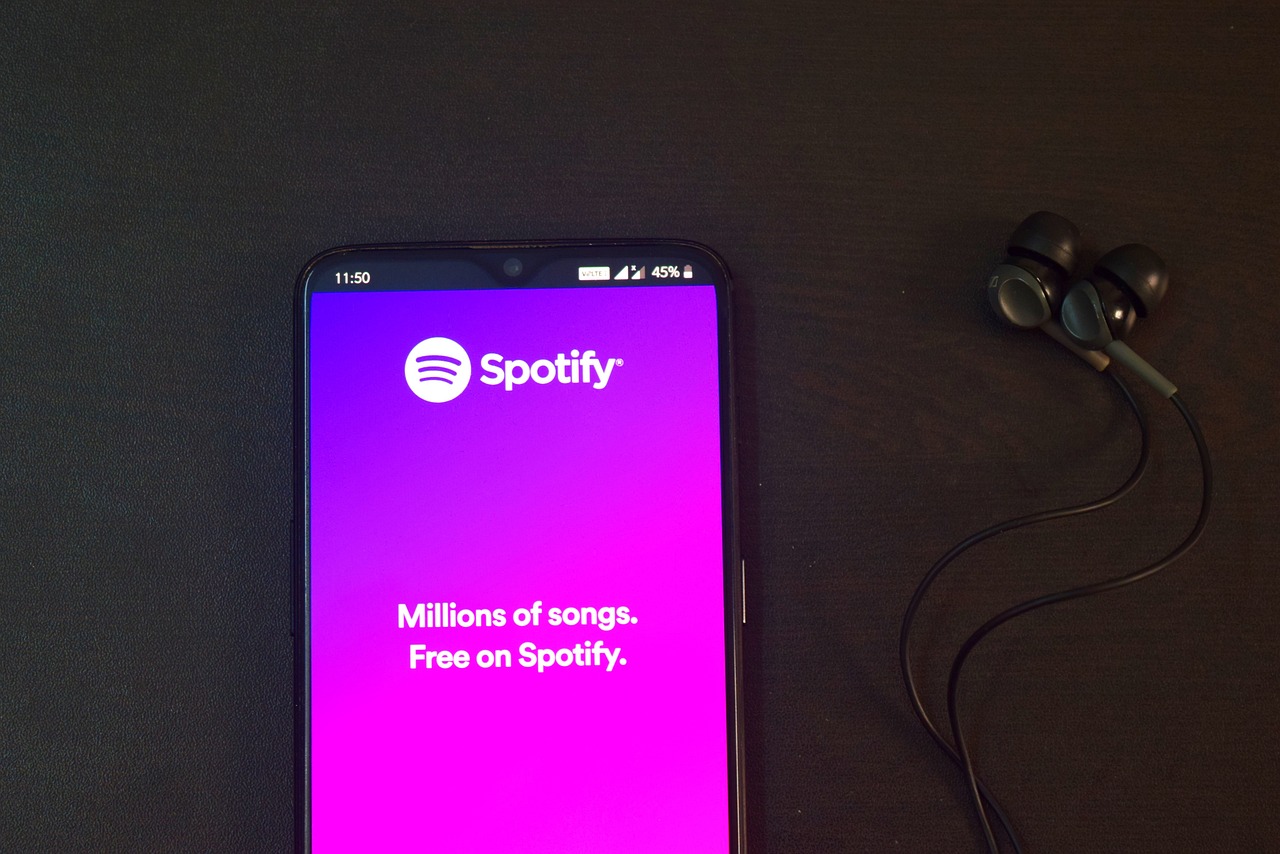
Di sini Anda akan dapat mempelajari tentang cara tercepat dan termudah untuk mengubah bahasa di Spotify, Anda akan terkejut betapa mudahnya melakukan perubahan ini. Baik melalui platform web atau seluler, Ada orang yang masih belum menguasai aplikasi tersebut dengan baik dan menyulitkan mereka.
Untuk itu, pada artikel kali ini kami akan menjelaskan secara detail apa saja langkah-langkah yang harus diikuti agar Anda bisa melakukannya dengan dua cara. Dengan begitu, jika Anda menggunakan aplikasi di web, Anda sudah memiliki pengetahuan untuk melakukannya; Hal yang sama berlaku untuk ponsel.

Apa langkah-langkah yang harus diikuti untuk mengubah bahasa di desktop Spotify?
Itu adalah salah satu pertanyaan terbesar yang kami tanyakan pada diri kami sendiri, karena bukan rahasia lagi bagi siapa pun adalah salah satu aplikasi pemutar musik paling populer saat ini. Semua artis di seluruh dunia mengunggah lagu mereka ke platform dan melaluinya jangkauan dan kesuksesan lagu atau artis baru juga ditentukan. Oleh karena itu, banyak orang yang tertarik untuk mengetahui cara mengubah bahasa mereka agar dapat menggunakannya.
Selanjutnya, kami akan menjelaskan langkah-langkah yang harus diikuti sehingga Anda dapat melakukannya dengan cara termudah dan kami akan memberikan detail tentang apa yang harus dilakukan dengan setiap program web.
Web Spotify
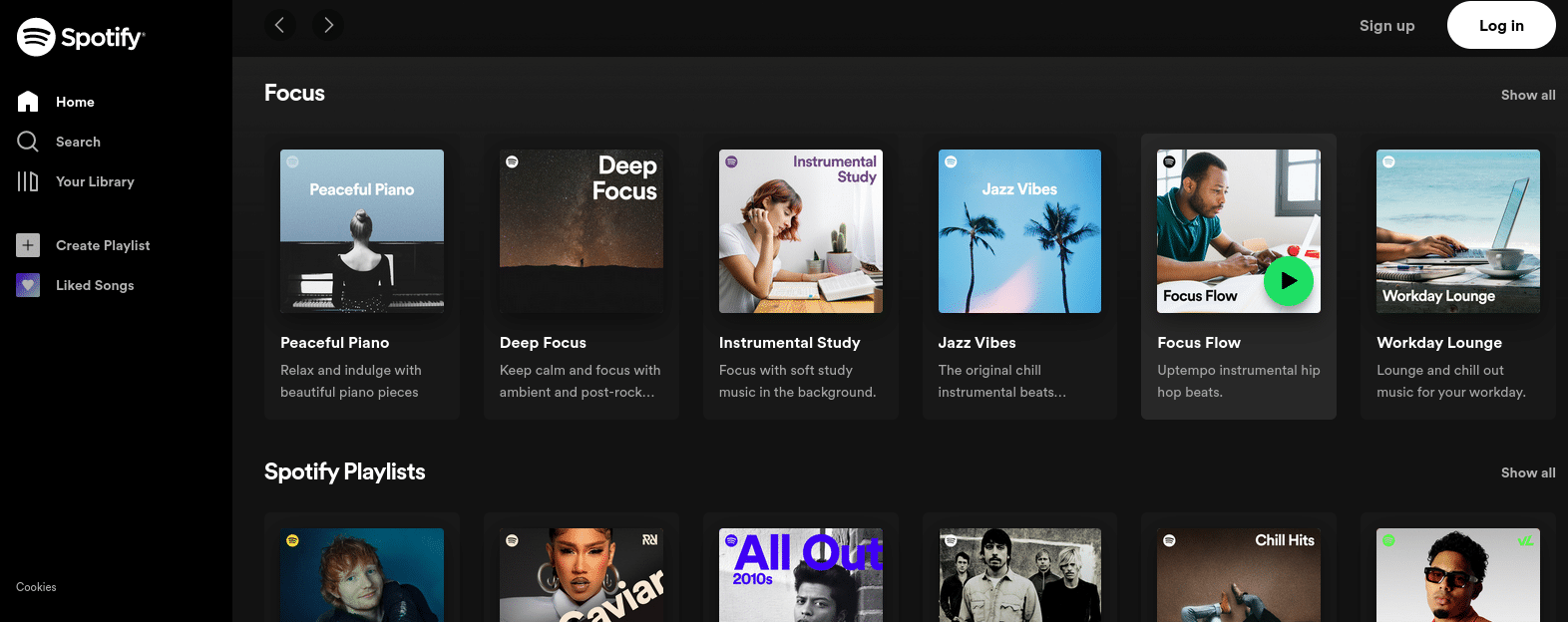
Jika kami berpikir untuk mengubah bahasa platform darinya, ini akan menjadi kasus yang mustahil karena aplikasi secara otomatis menyesuaikan dengan bahasa browser kita. Untuk melakukan ini, kita harus mengubah pengaturannya terlebih dahulu dan begitulah web Spotify secara otomatis akan mengubah bahasanya nanti.
Kemudian kami akan menjelaskan cara melakukan perubahan ini di browser yang berbeda sehingga Anda dapat melakukannya Web Spotify tanpa masalah besar.
Google Chrome
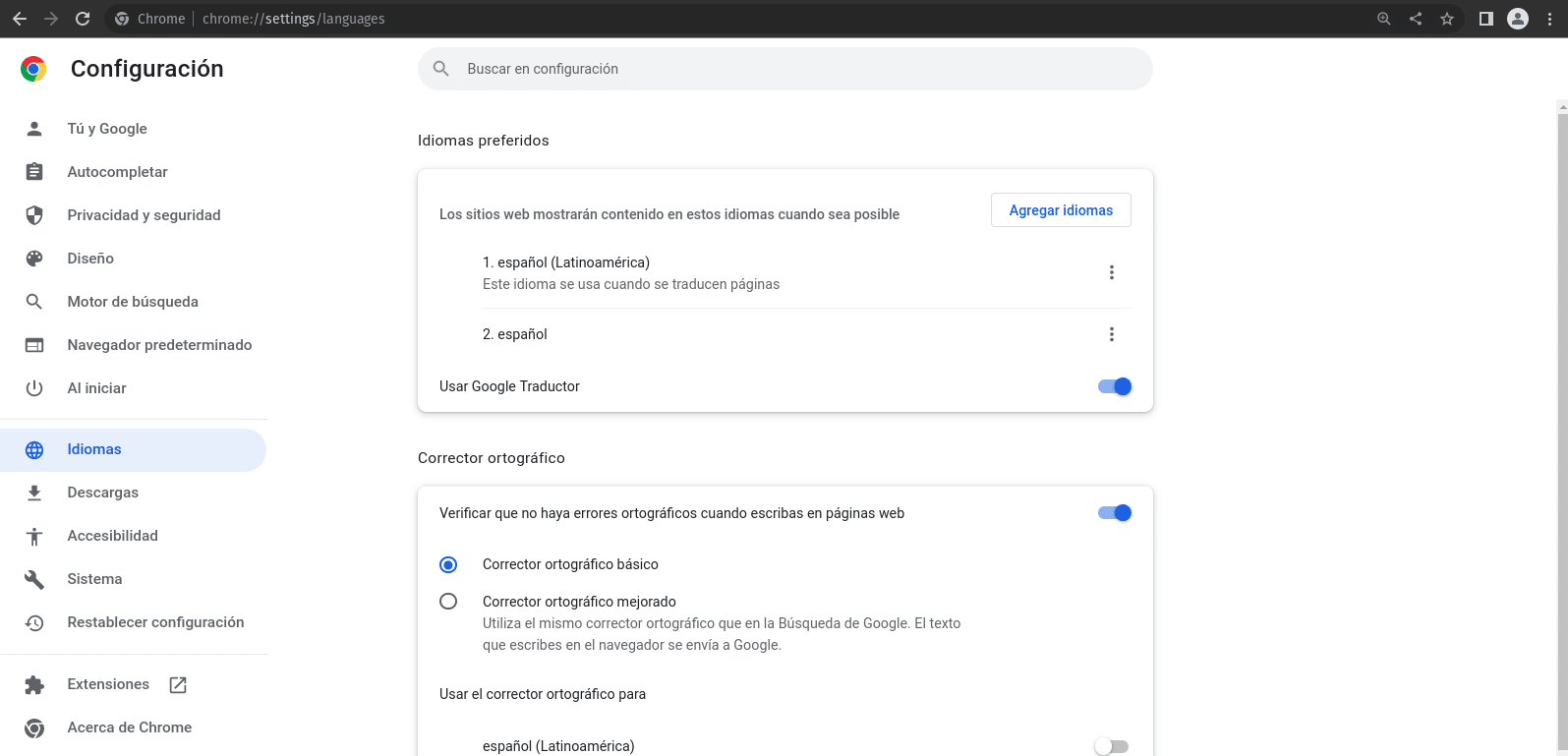
Semua langkah untuk browser dalam hal ini sedikit berbeda, jadi kami perlu menjelaskannya secara terpisah agar kami dapat memahaminya dengan lebih baik. Dalam kasus Google Chrome, hal pertama yang harus kita lakukan adalah pergi ke tiga titik yang akan kita amati di bagian kanan atas layar. Kami memilih opsi konfigurasi dan Mari cari bagian Pengaturan Lanjutan.
Setelah kita berada di dalamnya, maka kita akan pergi ke Bahasa, setelah kita memilihnya, saat itulah kita dapat mengamati semua yang tersedia untuk memilih yang kita inginkan. Setelah itu, kita akan mengklik tambahkan bahasa dan kita akan memprioritaskan aplikasi Spotify, begitulah cara kita mengubah bahasa di platform musik.
Firefox
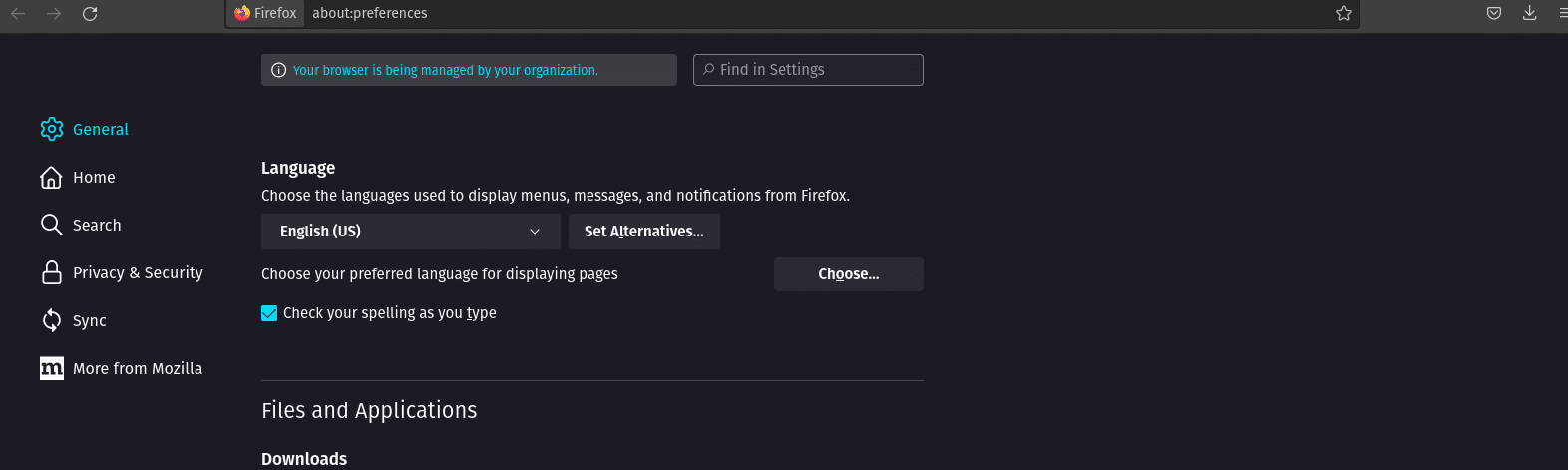
Bagi orang yang lebih suka menggunakan browser Firefox, kami akan membuka tab baru di komputer kami. Kami akan pergi ke kanan atas dan kita akan mencari toolbar dengan garis horizontal. Secara otomatis akan terbuka sebuah menu dimana dari situ kita akan memilih Option dan kita akan berada di tab baru.
Setelah ini kita akan melihat di jendela itu untuk opsi Bahasa dan tampilan; lalu kita pilih tipografi dan warna, pembesaran, hingga akhirnya menemukan menu bahasa. Kami akan menampilkan bilah opsi bahasa baru untuk menemukan salah satu preferensi kami dan memilihnya. Setelah kami mendapatkannya, kami akan mengklik tambahkan ke daftar bahasa dan kemudian Ok.
Ketika kita telah melakukan semua langkah itu, hal terakhir yang harus kita lakukan adalah sPilih opsi Terapkan dan reboot. Dengan begitu browser akan menutup dan membuka secara otomatis namun dengan pengaturan bahasa yang dipilih. Meskipun sedikit lebih membosankan dan panjang dari Google Chrome, masih mudah dilakukan dalam beberapa menit.
Bagaimana cara mengubah bahasa di Spotify melalui aplikasi seluler?
Seperti yang sudah kita ketahui cara melakukannya melalui aplikasi web, yang biasanya sedikit lebih rumit karena kebanyakan orang kita terbiasa dengan ponsel. Di sini, bagaimanapun, kami juga akan menjelaskan langkah-langkah apa yang harus diikuti agar Anda dapat melakukannya dari ponsel Android atau Iphone Anda, karena, dalam kasus ini, petunjuknya mungkin berbeda berdasarkan sistem operasi.
Android
Begitu kita masuk ke aplikasi di ponsel Android kita, kita bisa masuk ke pengaturan platform dan kita akan menyadari bahwa tidak ada opsi untuk mengubah bahasa. Dalam hal ini, prosedur eksternal harus dilakukan seperti pada browser. Untuk mengubah bahasa di Spotify, hal pertama yang harus kita lakukan adalah masuk ke pengaturan ponsel Android kita.
Setelah itu, ayo pilih opsi Administrasi Umum atau pengaturan tambahan. Kami akan mencari bagian Bahasa dan menekannya; Selanjutnya kita akan memilih bahasa yang ingin kita miliki di platform dan hanya itu. Secara otomatis, ini akan diubah di Spotify; Perlu dicatat bahwa pengaturan ini akan memengaruhi semua aplikasi lain di ponsel, bukan hanya platform musik.
iphone
Untuk sistem operasi iOS, atau yang lebih dikenal dengan Iphone, kita bisa melakukannya melalui aplikasi. Langkah-langkah yang harus diikuti untuk dapat mengubah bahasa di Spotify di ponsel ini adalah: pertama kita akan membuka platform pemutaran musik, awalnya kita akan mengamati bahwa kita akan memiliki opsi Preferensi, yaitu kita akan memilih.
Setelah itu, kita akan mencari opsi bahasa di antara semua opsi yang muncul di pengaturan aplikasi. Nanti, kita akan menekan di mana tertulis Bahasa aplikasi, kami memilih bahasa yang kami inginkan dan mengonfirmasi keputusan. Seperti yang bisa kita lihat, jauh lebih mudah melakukannya di sistem operasi iPhone karena langsung ada di aplikasi.
Dan yang terbaik dari semuanya adalah untuk semua kasus, kami dapat mengubah opsi ini sebanyak yang kami mau, ini adalah opsi yang sangat berguna saat kami berlatih bahasa baru atau karena kami hanya ingin merasakan pengalaman menangani semua opsi di platform. atau di telepon. per se. Tetapi ini sangat mudah dilakukan dan dalam beberapa menit kami akan mengubahnya.